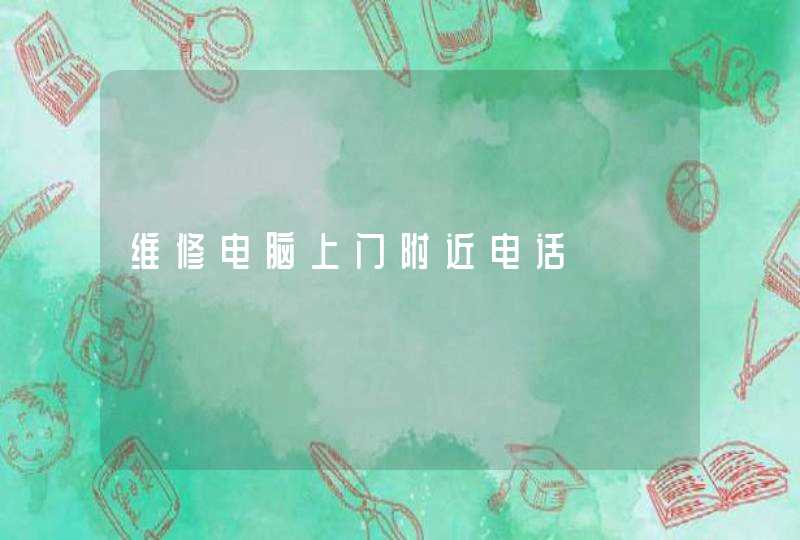可以通过系统自带工具分区
通过搜索框输入或右击Windows菜单选择进入“磁盘管理”,右击C盘选择压缩卷:
提示“正在查询卷以获取可用压缩空间,请稍后…”耐心等待片刻后出现可用压缩空间大小。以压缩300GB出来为例,计算300GB*1024=307200,在此基础上多加10MB或者20MB,防止被分区表占去空间后分出299.9GB不美观。
点击压缩后出现未分配的空间,右击选择“新建简单卷”
根据提示下一步,如果只分一个盘容量不需要改,如果想将未分配空间再分成多个区,就先写当前分区所需要的容量大小。
这里的驱动器号默认为E(因为D盘已经被光驱占用了。有强迫症的朋友们,可以回到磁盘管理页面右击光驱,选择更改驱动器号和路径,将D改为后面的字母,将D的位置留出来,然后此处可将E盘改成D盘)
在“卷标”处输入分区命名后选下一步(后续也可在【此电脑】中右击进行重命名)
点击完成后等待片刻,大功告成
1、先打开计算机,然入进入管理的界面,选择磁盘管理,会有相应的对话框出现,在你合理计算好分区的数量以及每个区的内存大小时,用鼠标右点击压缩卷,这时,电脑就可以自动按照之前设计的内存大小与数量进行分区,对于刚刚分好的区是没有任何名称的,我们可以根据自己的需要进行分配,如果在分区过程中出现错误时,可以选择右击,删除之后进行重新分区。
2、对于使用过程电脑进行重新分区时,需要找一个内存比较大的U盘或移动硬盘,先把电脑中的所有内容进行转移,然后按照新电脑的分区方法进行分区即可。
3、电脑在分区过程中,在对使用过程电脑进行分区时,把所有资料进行备份转移,这是最关键的步骤,如果没有备份,分区之后将会丢失所有的资料,并且在分区过程中,C盘为系统盘,因此分区的内存要稍微大一些,如果太小,会影响到电脑的正常运行。
新电脑分盘方法如下所示:
工具/原料:电脑
1、在桌面-我的电脑-点击鼠标右键-选择管理。或者按住ctrl+r件,输入compmgmt.msc,点击确定进入计算机管理即可。
2、打开-存储-磁盘管理。
3、在磁盘-选择你要分离空间的磁盘,点击右键-选择压缩卷。
4、然后在输入压缩空间量输入你需要分离的空间大小,点击压缩即可完成分盘。